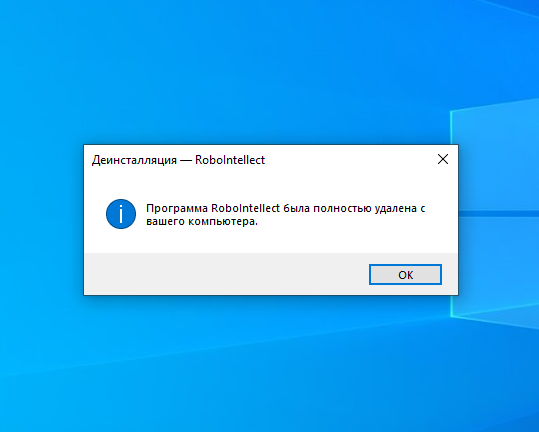ОС Windows
Установка
Для начала необходимо скачать инсталлятор пульта управления РТУ со страницы скачивания на официальном сайте Робоинтеллект.
После скачивания, необходимо запустить инсталлятор.
Возможно, что после запуска инсталлятора у вас появится предупреждение от SmartScreen-а о том, что "Система Windows защитила ваш компьютер". Не пугайтесь, решение данной проблемы сейчас прорабатывается. Чтобы продолжить установку необходимо нажать на кнопку "Подробнее". После чего внизу предупреждения появится кнопка "Выполнить в любом случае" - нажмите на нее для продолжения установки.
- Как только инсталлятор откроется, вас поприветствует мастер установки. Вам необходимо нажать "Далее".

- Следующий экран попросит вас ознакомиться с лицензионный соглашением. После ознакомления, вы можете либо согласиться
с условиями соглашения и нажать "Далее", либо отказаться и прекратить установку пульта управления РТУ.

- Далее необходимо выбрать путь, куда установится пульт управления РТУ и все дополнительные компоненты.

- На следующем экране у вас есть возможность опционально выбрать, какие дополнительные компоненты вам необходимы. На
данный момент предоставляется возможность выбора: "Библиотека RI_SDK(x86)", "Библиотека RI_SDK(x64)", "Примеры
программ с использованием RI_SDK", "Документация" и "Python версии 3.8.10"

- Следующий экран предназначен для выбора порта по умолчанию, на котором будет запускаться пульт управления РТУ.

- На следующем экране вы можете еще раз посмотреть, куда будет производиться установка и какие дополнительные
компоненты для установки вы выбрали. Если все корректно нажмите "Установить". Если что-то выбрано неверно, вы можете
вернуться на предыдущие экраны с помощью кнопки "Назад".

- Следующий экран продемонстрирует вам процесс установки.

- Далее откроется завершающее окно мастера установки пульта управления РТУ. На нем вам будет предложено "Открыть
руководство пользователя" и "Открыть пульт управления РТУ" сразу после нажатия на кнопку "Завершить".

При использовании RI SDK, который устанавливается вместе с пультом управления РТУ возникает трудность: вам необходимо
держать библиотеку librisdk.dll и ее вспомогательные библиотеки рядом с вашими исполняемыми файлами, а в ваших
программах указывать относительный путь к библиотеке.
Лучшим вариантом является использование переменной среды с указанием пути к библиотеке RI SDK. Ниже показан пример
использования данного подхода в коде на языке программирования Python.
# Подключаем внешнюю библиотеку для работы с SDK
platform = platform.system()
if platform == "Windows":
libName = "librisdk.dll"
if platform == "Linux":
libName = "librisdk.so"
libPath = os.getenv("LIB_RISDK")
lib = cdll.LoadLibrary(libPath + libName)
Вы можете самостоятельно задать переменную среды LIB_RISDK с указанием пути до библиотеки RI SDK. Это можно сделать двумя способами:
Первый способ - автоматический (работает только в том случае, если во время установки пульта управления вы не изменяли путь установки):После скачивания - запустить. Во время запуска появятся два модальных окна с предупреждениями о безопасности - на них необходимо нажать "Да".
- Открыть "Свойства системы" (для этого необходимо нажать Win + R на клавиатуре, ввести sysdm.cpl и нажать Enter).
- После этого на вкладке "Дополнительно" нажать на "Переменные среды"
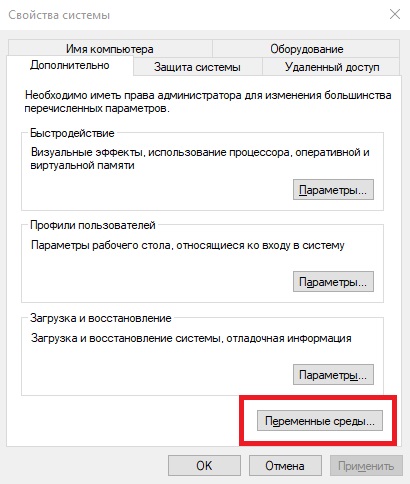
- Откроется модальное окно "Переменные среды" - вам необходимо кликнуть на "Создать"
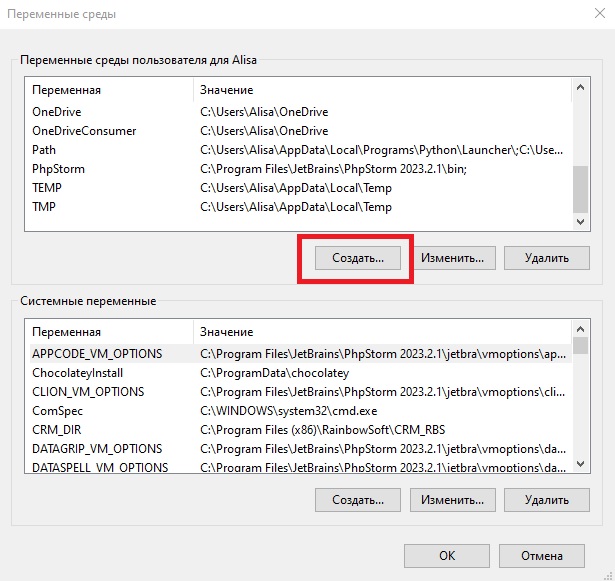
- После чего заполнить форму: имя переменной - LIB_RISDK, значение переменной - путь до библиотеки librisdk.dll (если во время установки пульта управления вы оставили путь установки по умолчанию, тогда библиотека librisdk.dll будет находиться в директории C:\Program Files (x86)\RoboIntellect\ri_sdk\ri_sdk_x64)
- И кликнуть на "ОК". Переменная среды установлена! (пример запуска программы с переменной среды)
Обновление версии
Т.к. на данный момент для ПО "Пульт управления РТУ" не предусмотрено автоматического обновления в случае выхода новых версий, процесс обновления состоит из двух шагов:
Произвести удаление текущего ПО "Пульт управления РТУ"
Установить новую версию ПО "Пульт управления РТУ"
Удаление
Для удаления ПО "Пульт управления РТУ" необходимо:
- С помощью трея
- Через меню Пуск
- Кликнуть на иконку пульта управления в трее, после чего откроется меню.
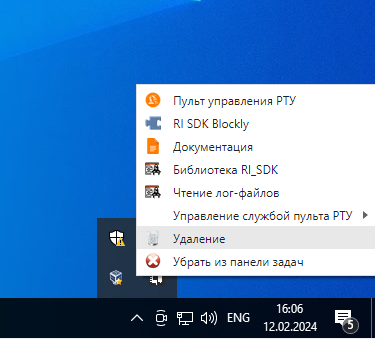
- Открыть меню "Пуск" и найти директорию Robointellect, после чего открыть ее.
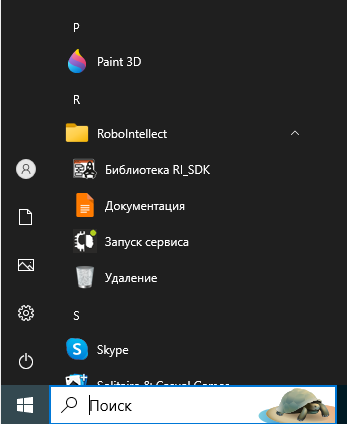
Кликнуть на пункт меню "Удаление"
В открывшемся модальном окне согласиться с удалением.

Далее мастер деинсталляции удалит ПО "Пульт управления РТУ" с вашего компьютера.
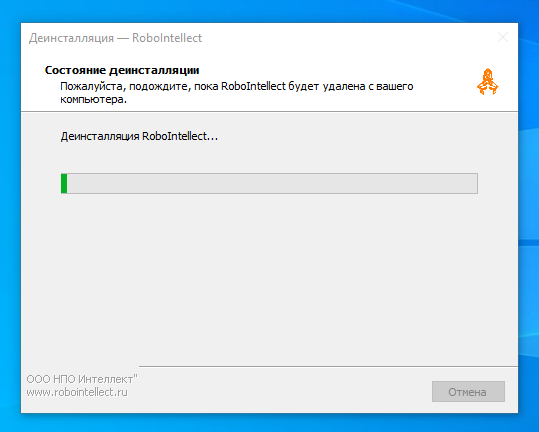
После удаления появится модальне окно, которое оповестит вас об удачном завершении работы деинсталлятора. Чтобы данное окно закрылось, необходимо кликнуть на "Ок"